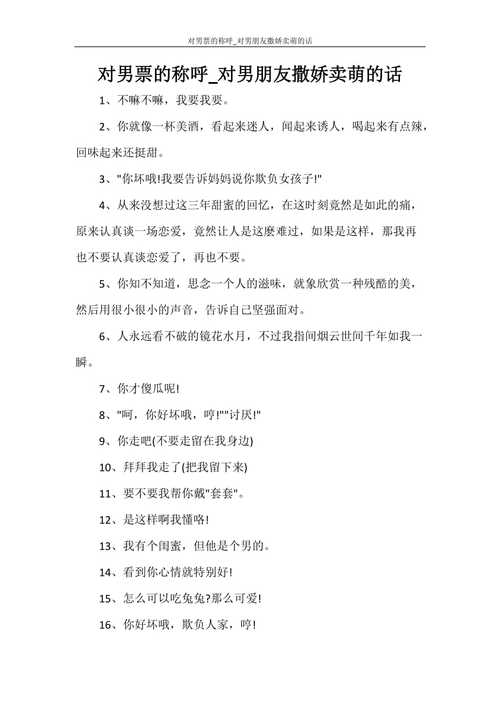要让Windows 11笔记本电脑玩游戏更流畅,你可以尝试以下方法:
更新硬件驱动:确保你的笔记本电脑上的所有硬件驱动,特别是显卡驱动,都是最新的。这可以确保硬件与操作系统和游戏的兼容性,从而提高游戏性能。
调整电源设置:在Windows 11中,你可以调整电源设置以确保最佳的游戏性能。选择“高性能”模式可以确保你的笔记本电脑在玩游戏时获得最大的电源供应。
关闭不必要的后台程序:在运行游戏时,关闭所有不必要的后台程序和浏览器标签页,以释放更多的系统资源给游戏。
调整游戏设置:大多数游戏都有图形设置选项,你可以根据自己的硬件性能调整这些设置。降低分辨率和图形质量可以提高游戏性能,但可能会降低游戏的视觉效果。
使用游戏模式:Windows 11内置了游戏模式,可以优化系统资源以提高游戏性能。在Windows设置中启用游戏模式,并确保在玩游戏时打开它。
清理硬盘空间:确保你的笔记本电脑上有足够的可用硬盘空间。硬盘空间不足可能会导致游戏性能下降。
升级硬件:如果你的笔记本电脑的硬件性能较低,考虑升级硬件,如增加内存、更换更快的硬盘或升级显卡。
散热管理:玩游戏时,笔记本电脑可能会变得非常热。确保你的笔记本电脑有良好的散热环境,避免在柔软的表面上使用它,因为这可能会阻碍散热。
网络连接:如果你玩的是在线游戏,确保你的网络连接稳定且速度足够快。网络延迟或不稳定可能会影响游戏性能。
关闭不必要的系统通知和提醒:这些通知可能会在游戏过程中分散你的注意力,并可能导致游戏性能下降。
通过以上方法,你可以提高Windows 11笔记本电脑的游戏性能,使游戏体验更加流畅。然而,请注意,游戏性能还受到硬件规格和游戏本身优化程度的影响。如果以上方法不能解决问题,你可能需要考虑升级硬件或查找特定游戏的优化指南。